의문
문제: 디스플레이 드라이버가 응답하지 않고 복구된 문제를 해결하는 방법은 무엇입니까?
때때로 내 컴퓨터 화면이 깜박인 다음 Windows 10에서 "디스플레이 드라이버가 응답을 중지하고 복구되었습니다"라는 메시지가 나타납니다. 일종의 심각한 시스템 오류입니까 아니면 바이러스입니까? 언제든지 PC가 충돌할 수 있으므로 도움을 주시면 대단히 감사하겠습니다.
해결 답변
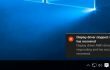
“디스플레이 드라이버가 응답을 중지하고 복구됨"는 Windows OS 사용자가 흔히 접하는 오류입니다. 이 알림은 이전 Windows 버전 또는 최신 Windows 10을 사용 중인지 여부에 관계없이 나타날 수 있습니다. 이 문제로 인해 컴퓨터 화면이 일시적으로 멈춘 다음 몇 초 안에 모든 권한을 다시 얻을 수 있습니다. 결과적으로 오작동 디스플레이 드라이버를 알리는 메시지가 나타납니다.
이 문제는 악의적 인 출처가 아닌. 여러 요인으로 인해 나타날 수 있습니다. 첫째, 당신의 비디오 카드가 오래되었을 수 있습니다. 따라서 최신 비디오 드라이버와 기능적으로 호환되지 않을 수 있습니다. 둘째, 여러 프로그램이 실행되고 있습니다 백그라운드에서 너무 많은 GPU(그래픽 처리 장치) 처리 속도를 차지합니다. 또 다른 이유는 아마도 오래된 비디오 드라이버. 이 알림이 가끔씩 발생하더라도 당황하지 마십시오. 경우에 따라 GPU가 할당된 작업을 제시간에 처리하지 않아 오류가 발생합니다. 그럼에도 불구하고 컴퓨터 화면이 멈추고 깜박이는 이러한 현상이 당신을 좌절시키기 시작하면 솔루션을 찾을 때입니다. 운 좋게도 디스플레이 드라이버가 응답을 중지하고 오류가 복구됨을 처리하는 몇 가지 옵션을 제시하므로 더 멀리 볼 필요가 없습니다.
옵션 1. 그래픽 드라이버 제거:
- 클릭 Windows 로고 키 + R 실행을 시작하려면
- 대화 상자에서 devmgmt를 입력합니다..msc 엔터 키를 치시오. 기기 관리자 시작됩니다.
- 장치 관리자가 실행되면 디스플레이 어댑터를 엽니다.
- 그래픽 드라이버를 마우스 오른쪽 버튼으로 클릭하고 제거 그런 다음 제거 가이드의 단계를 따릅니다. 그래픽 드라이버가 두 개 이상인 경우 이 단계를 반복하여 모두 제거합니다.
- 컴퓨터를 재부팅합니다. 다시 시작한 후 운영 체제는 필요한 드라이버를 자동으로 다시 설치합니다.
메모. 이 제거 및 설치 프로세스를 거치지 않고 드라이버를 업데이트할 수도 있습니다. GPU 제조업체의 공식 웹사이트를 입력하기만 하면 됩니다. "다운로드" 섹션에서 현재 릴리스된 드라이버 업데이트의 링크를 제공해야 합니다. 다운로드하여 설치하면 문제가 제거됩니다. 마지막으로 다음을 설치할 수 있습니다. 레그큐어 프로 가능한 컴퓨터 문제를 확인합니다.
옵션 2. GPU 처리 시간 확대
TDR(시간 초과 감지 및 복구) GPU 응답에 할당된 고정 시간이 있습니다. 후자가 제 시간에 응답하지 않으면 이 기능은 문제가 나타나는 디스플레이 드라이버를 다시 로드합니다. 이 오류가 자주 발생하는 경우 다음을 수행해야 할 수 있습니다. TDR 시간 초과 설정 변경 GPU 응답 시간을 늘리기 위해. 이 옵션은 특별한 기술이나 지식이 필요하지 않지만 단계를 신중하고 정확하게 구현해야 합니다. 레지스트리 파일을 손상시키면 시스템이 손상될 수 있습니다.
- 클릭 Windows 로고 키 + R.
- 실행 대화 상자에 regedit를 입력하고 Enter를 눌러 레지스트리 편집기로 들어갑니다.
- 레지스트리 편집기의 왼쪽 창에서 다음 디렉터리를 찾습니다.
HKEY_LOCAL_MACHINE > 시스템 > CurrentControlSet > 제어 - 클릭 그래픽 드라이버 왼쪽 창에서 오른쪽 창의 내용을 확장합니다.
- 오른쪽 창에서 빈 공간을 마우스 오른쪽 버튼으로 클릭하고 새로운 컨텍스트 메뉴를 확장합니다. 에서 32비트 버전의 Windows, DWORD(32비트) 값을 클릭합니다. 에서 64비트 버전의 Windows, 컨텍스트 메뉴에서 QWORD(64비트) 값을 클릭합니다.
- 새 레지스트리 값에 권한 부여 TdrDelay Enter 키를 누릅니다.
- TdrDelay 레지스트리 값을 두 번 클릭하여 편집하고 다음을 입력합니다. 8 값 데이터 필드에 입력하고 클릭으로 완료 확인.
- 레지스트리 편집기를 닫고 컴퓨터를 재부팅하십시오.
마지막으로, 우리가 논의한 것처럼 GPU는 동시에 여러 프로그램을 관리하는 데 과도한 부담이 될 수 있습니다. 따라서 불필요하게 실행 중인 응용 프로그램을 닫아 효율성을 높일 수 있습니다. GPU의 품질을 개선하려면 부품(라디에이터 및 방열판)에서 먼지를 수동으로 제거하여 수행할 수도 있습니다. 마더보드 부품이 손상되지 않을 만큼 자신이 있다면 컴퓨터를 종료하고 엽니다. GPU를 분리하고 부품의 먼지를 제거한 다음 다시 삽입하십시오. 과열 가능성을 줄이려면 컴퓨터를 가끔씩 청소하는 것이 중요합니다.
자동으로 오류 복구
ugetfix.com 팀은 사용자가 오류를 제거하기 위한 최상의 솔루션을 찾도록 돕기 위해 최선을 다하고 있습니다. 수동 수리 기술로 어려움을 겪고 싶지 않다면 자동 소프트웨어를 사용하십시오. 모든 권장 제품은 당사 전문가의 테스트 및 승인을 거쳤습니다. 오류를 수정하는 데 사용할 수 있는 도구는 다음과 같습니다.
권하다
지금 그것을 할!
수정 다운로드행복
보장하다
지금 그것을 할!
수정 다운로드행복
보장하다
Reimage를 사용하여 오류를 수정하지 못한 경우 지원 팀에 도움을 요청하십시오. 귀하의 문제에 대해 알아야 한다고 생각하는 모든 세부 정보를 알려주십시오.
특허 받은 이 수리 프로세스는 사용자 컴퓨터에서 손상되거나 누락된 파일을 대체할 수 있는 2,500만 개의 구성 요소 데이터베이스를 사용합니다.
손상된 시스템을 복구하려면 라이센스 버전을 구입해야 합니다. 이미지 변경 맬웨어 제거 도구.

웹사이트, ISP 및 기타 당사자가 귀하를 추적하지 못하도록 방지
완전히 익명을 유지하고 ISP와 정부가 감시 당신에, 당신은 고용해야 개인 인터넷 액세스 VPN. 모든 정보를 암호화하여 완전히 익명으로 유지하면서 인터넷에 연결할 수 있고 추적기, 광고 및 악성 콘텐츠를 방지할 수 있습니다. 가장 중요한 것은 NSA 및 기타 정부 기관이 뒤에서 수행하는 불법 감시 활동을 중단하는 것입니다.
손실된 파일을 빠르게 복구
컴퓨터를 사용하는 동안 예기치 않은 상황이 언제든지 발생할 수 있습니다. 전원 차단으로 인해 컴퓨터가 꺼지거나, 죽음의 블루 스크린(BSoD)이 발생할 수 있습니다. 또는 잠시 자리를 비웠을 때 임의의 Windows 업데이트가 컴퓨터에 발생할 수 있습니다. 분. 결과적으로 학업, 중요한 문서 및 기타 데이터가 손실될 수 있습니다. 에게 다시 덮다 손실된 파일, 당신은 사용할 수 있습니다 데이터 복구 프로 – 하드 드라이브에서 아직 사용할 수 있는 파일의 복사본을 검색하여 빠르게 검색합니다.